最近,很多小伙伴都在私信小编,说他们打开电脑发现电脑桌面上怎么没有我的电脑。那么我的电脑图标没了怎么办?别担心。图标突然消失了,很可能是你不小心隐藏了桌面图标。下面小编就来讲一下桌面上无我的电脑图标的解决方法。

我的电脑图标没了解决方法
方法一、
1、鼠标右键单击电脑桌面任何一个空白地方,点击【个性化】。
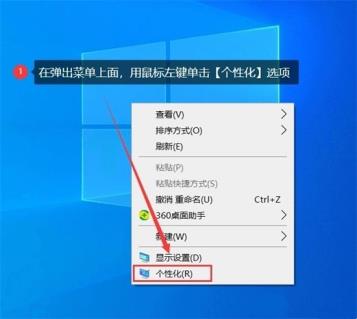
2、在弹出的窗口,点击【主题】,再单击【桌面图标设置】。

3、把桌面图标下的【计算机】前面的方框勾选上,单击【确定】就可以了。
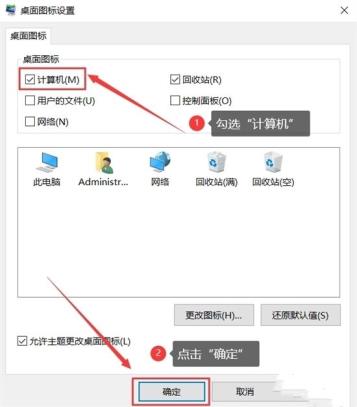
方法二、
打开电脑的【开始菜单】,在里面找到【我的电脑】图标,或者【计算机】图标。找到后,用鼠标把这个图标拖动到电脑桌面上。
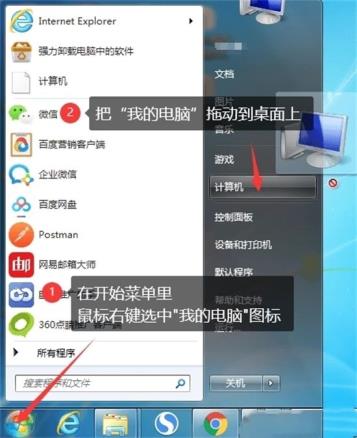
方法三、
同样是打开【开始菜单】,找到【我的电脑】图标。不同的是,鼠标右键【我的电脑】图标,在弹出的窗口,点击【在桌面上显示】。点击成功,就可以在电脑桌面上看到消失的电脑图标了。
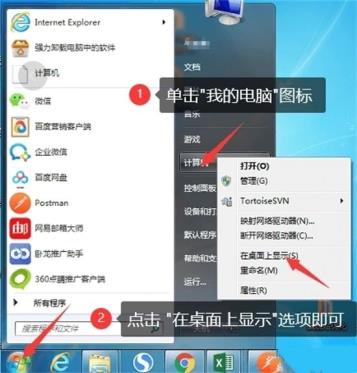
以上就是桌面上无我的电脑图标怎么办 我的电脑图标没了解决方法的详细内容,更多关于我的电脑桌面图标找不到的资料请关注其它相关文章!